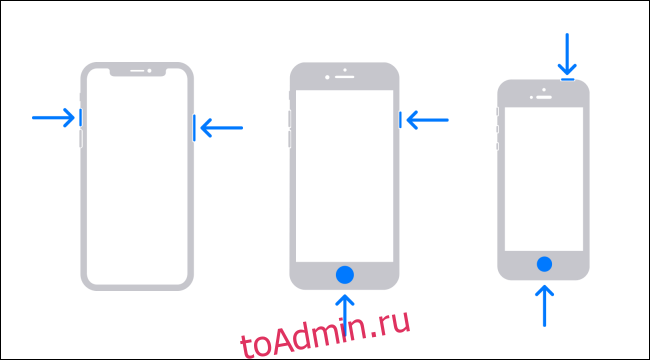Если крошечные изображения продолжают появляться в углу экрана вашего iPhone или вы продолжаете находить странные картинки в библиотеке фотографий, вы, вероятно, случайно делаете снимки экрана. Чтобы избежать этой проблемы в будущем, важно знать, как работают скриншоты.
Оглавление
Как запускаются скриншоты

Чтобы сделать снимок экрана на iPhone, вам нужно нажать комбинацию физических кнопок на устройстве. Вот как это делается в каждом поколении:
iPhone X или новее: одновременно нажмите и ненадолго удерживайте боковые кнопки и кнопки увеличения громкости.
iPhone с кнопкой «Домой» и «Боковая кнопка»: одновременно нажмите и ненадолго удерживайте кнопки «Домой» и «Боковая кнопка».
iPhone с кнопками «Домой» и «Сверху»: одновременно нажмите и ненадолго удерживайте кнопки «Домой» и «Сверху».
Если вы случайно нажмете любую из этих комбинаций, вы получите снимок экрана. Чаще всего это происходит на айфонах без кнопки «Домой». Это связано с тем, что две триггерные кнопки с большей вероятностью будут нажаты, когда ваш iPhone находится в кармане, дребезжит в сумочке или когда вы сжимаете его.
Вы можете попробовать отрегулировать захват, чтобы не нажимать одновременно обе кнопки. К сожалению, с iOS 13 отключить скриншоты нельзя.
Однако есть обходной путь.
Как iOS 12 помогает предотвратить случайные снимки экрана
Чтобы избежать случайных снимков экрана на iPhone без кнопок «Домой» (например, на iPhone X), Apple представила в iOS 12 функцию, которая позволяет делать снимки экрана только при включенном экране. Это резко снижает количество случайных снимков экрана.
Чтобы убедиться, что вы используете последнюю версию iOS на своем iPhone, откройте «Настройки», а затем перейдите в «Общие»> «Обновление программного обеспечения». Установите все доступные обновления для вашего устройства. Если у вас старый iPhone, на котором не работает iOS 12, вам придется перейти на более новый iPhone, чтобы получить доступ к этой функции.
Как «встать, чтобы проснуться» может мешать
Даже если ваш iPhone работает под управлением iOS 12 или более поздней версии, вы все равно можете случайно активировать функцию под названием «Поднять для пробуждения» и нажать кнопки скриншота. «Поднять для пробуждения» выводит iPhone из режима сна, когда вы его поднимаете.
Однако вы можете отключить эту функцию, если хотите. Для этого откройте «Настройки» и перейдите в «Дисплей и яркость». Проведите пальцем вниз и выключите опцию «Поднять, чтобы разбудить».
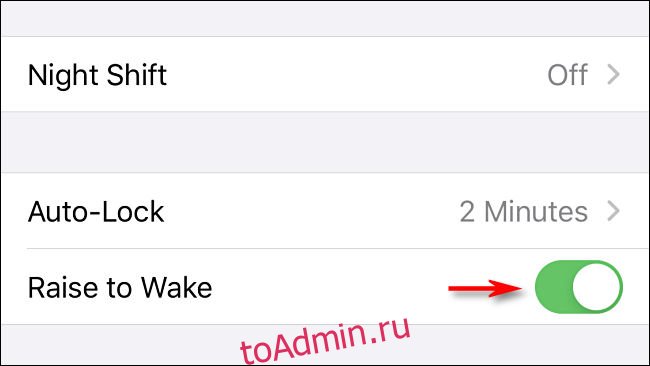
Как только это будет отключено, ваше устройство больше не будет просыпаться, когда вы его поднимете, поэтому оно не сможет делать столько случайных снимков экрана.
Попробуйте другой чехол для iPhone
Некоторые чехлы для iPhone покрывают боковые кнопки жестким материалом, что затрудняет их нажатие. В других случаях эти кнопки прячутся в углублениях, что затрудняет их нажатие. Обычно это может быть проблемой, но также может предотвратить случайные снимки экрана.
Если вы решите пойти по этому пути, подберите подходящий чехол, который подойдет вашему устройству, и обязательно прочтите отзывы!
Если снимок экрана появится снова, просто проведите по нему влево, чтобы убрать его с экрана iPhone и убрать с пути.